
Heutzutage ist das Hören großartiger Hörbücher tatsächlich eine Gewohnheit der Menschen. Es ist gut, dass die Methode des einfachen Lesens der tatsächlichen Bücher auf ein ganz neues Niveau gehoben wurde. Sie können jetzt alle Geschichten anhören, solange Sie ein Hörbuch auf Ihrem Gerät haben.
Mehrere Plattformen bieten diesen Service an. Und dazu gehört auch Audible. Sind Sie auch Audible-Benutzer oder -Mitglied? Wenn ja, wissen Sie davon? Akustischer Sleep-Timer ? Wissen Sie, wie Sie es einstellen können, um diese Funktion und ihre Funktion weiter zu nutzen?
Dieser Beitrag ist Ihnen gewidmet! Hier besprechen wir mehr darüber, wie Sie Ihre Einstellungen vornehmen können Akustischer Sleep-Timer. Viele von uns möchten jedes Mal, wenn wir zu Bett gehen (bevor wir einschlafen), weiterhin unsere Lieblingshörbücher hören, aber manchmal machen wir uns Sorgen darüber, wie wir sie ausschalten können, wenn wir einschlafen.
Wer stoppt dann Ihr Hörbuch? Mach dir keine Sorge! Der Audible-Sleep-Timer erledigt die ganze Arbeit für Sie. Wenn Sie über die detaillierten Schritte zur Einrichtung nachdenken, damit es endlich verwendet werden kann, stehen wir Ihnen zur Seite.
Inhaltsverzeichnis Teil 1. Wie stelle ich den akustischen Sleep-Timer auf iOS-/Android-Geräten ein?Teil 2. So stellen Sie den Audible Sleep Timer auf dem Mac ein/Windows?Teil 3. Wie behebt man das Problem, dass der hörbare Sleep-Timer nicht funktioniert?Teil 4. FAQs zum akustischen Sleep-TimerTeil 5. Fazit
Das Audible Die Anwendung gilt als eine der besten Hörbuch-Streaming-Plattformen mit erstaunlichen Funktionen und ist vielen als Website bekannt, die Benutzern Zugriff auf verschiedene Hörbücher bietet.
Einer der Vorteile, die Sie durch die Verwendung der Audible-App erhalten können, ist, dass sie über einen Audible-Sleep-Timer verfügt. Wissen Sie, wie Sie diesen Audible-Sleep-Timer mit Ihrem Mobiltelefon einstellen können? Nun, eine weitere gute Sache, die Sie wissen müssen, ist, dass die Einstellung dieses Audible-Sleep-Timers sowohl auf Ihrem iOS- als auch auf Ihrem Android-Mobilgerät funktioniert. Daher sollte die Durchführung des folgenden Verfahrens nicht so schwierig sein.
Hier sind die Schritte.
Schritt 1. Öffnen Sie auf Ihrem Telefon Ihre Audible-Anwendung.
Schritt 2. Suchen Sie nach dem Hörbuch, das Sie abspielen möchten, um die Player-Seite zu starten.
Schritt 3. Auf dem Bildschirm Ihres Mobiltelefons sollten im unteren Teil Optionen angezeigt werden. Sie sollten die Schaltfläche für „Sleep Timer“ sehen können. Tippen Sie darauf.
Schritt 4. Wenn Sie darauf klicken, sollten Sie sehen, dass mehrere Optionen zur Auswahl stehen. Es gibt natürlich eine Option zum Ausschalten und "Ende des Kapitels". Wählen Sie einfach die gewünschte Länge des Audible Sleep-Timers aus.
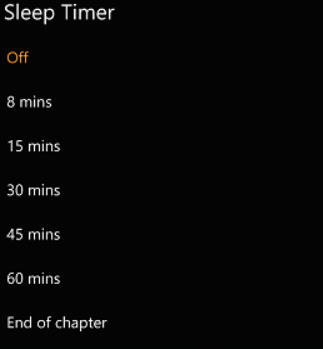
Sobald Sie eines angekreuzt haben, sollte das gestreamte Hörbuch wie erwartet anhalten (je nachdem, wie lange Sie den Audible Sleep-Timer eingestellt haben).
Also ja! Wenn Sie das oben beschriebene 4-Schritte-Verfahren befolgen, sollten Sie in der Lage sein, der Audible-Anwendung vorzugeben, wann sie anhalten soll. Kein Grund zur Sorge, wenn Sie ein Kapitel überspringen, weil Sie beim Anhören plötzlich einschlafen! Genießen Sie jetzt Ihre ganze Nachtruhe und streamen Sie am nächsten Tag weiter!
Dieser erste Teil sollte hilfreich genug sein, damit Sie einen Audible-Sleep-Timer einstellen können, je nachdem, wie lange die Wiedergabe fortgesetzt werden soll. Möglicherweise stellen Sie jedoch fest, dass es nach der Recherche manchmal immer noch zu Dilemmata kommt. Ja! Sie glauben es vielleicht nicht, aber genau wie die anderen Anwendungen schlägt auch Audible manchmal fehl.
Daher funktionieren einige seiner Funktionen möglicherweise nicht wie erwartet, einschließlich dieses Audible-Sleep-Timers. Der Fehler kann verschiedene Ursachen haben, unter anderem die Stabilität der App, oder es könnte an den Einschränkungen des Hörbuchs liegen, das Sie gerade hören. Um zu verhindern, dass solche Probleme erneut auftreten, ist es immer am besten, Kopien Ihrer Lieblingshörbücher auf dem Standard-Medien-/Hörbuchplayer Ihres Geräts oder einem anderen verfügbaren Player verfügbar zu haben.
Bevor Sie fortfahren, dürfen Sie jedoch nicht vergessen, dass Audible-Hörbücher durch Verschlüsselung – DRM-Schutz – geschützt sind. Aus diesem Grund ist es Benutzern nicht gestattet, Hörbücher herunterzuladen und für immer auf ihren Geräten zu behalten. Es gibt auch Einschränkungen hinsichtlich des Mediaplayers, den Sie verwenden können. Aber machen Sie sich nicht so viele Sorgen! Dieses Problem ist lösbar!
Für diejenigen Audible-Benutzer, die Audible gerne auf ihrem Computer verwenden, können sie auch einen Audible Sleep Timer auf ihrem Computer einrichten. So stellen Sie einen Audible Sleep Timer auf dem Mac ein oder Windows, Sie können die integrierten Mediaplayer auf diesen Plattformen verwenden.
So stellen Sie einen Sleep-Timer in der Apple Music-App ein:
1. Öffnen Sie die Apple Music-App.
2. Beginnen Sie vor dem Schlafengehen mit der Wiedergabe des Audios, das Sie hören möchten.
3. Klicken Sie in der Menüleiste oben auf Ihrem Bildschirm auf „Steuerelemente“.
4. Wählen Sie „Sleep Timer“ aus dem Dropdown-Menü.
5. Wählen Sie die Dauer aus, nach der die Audiowiedergabe beendet werden soll, und der Sleep-Timer wird eingestellt.
Wenn Sie iTunes auf einem Mac verwenden, sind die Schritte ähnlich. Sie finden die Sleep-Timer-Option im Menü „Steuerung“.
Wenn Sie das verwenden WinWenn Sie den Windows Media Player verwenden, können Sie mit den folgenden Schritten einen Sleep-Timer einstellen:
1. Öffnen WinWindows Media Player.
2. Beginnen Sie vor dem Schlafengehen mit der Wiedergabe des Audios, das Sie hören möchten.
3. Klicken Sie mit der rechten Maustaste auf die Titelleiste oben im WinÖffnen Sie das Windows Media Player-Fenster.
4. Wählen Sie „Wiedergeben“ und dann „Wiedergeben auf“ und „WinKlicken Sie erneut auf „Windows Media Player“, um ein Menü anzuzeigen, in dem Sie den Sleep-Timer einstellen können.
5. Wählen Sie die Dauer für den Sleep-Timer. Die Audiowiedergabe stoppt nach der eingestellten Zeit.
Wenn Sie einen anderen Media Player verwenden WinSuchen Sie im Wiedergabe- oder Einstellungsmenü nach einer ähnlichen Option.
Mit diesen Methoden können Sie einen akustischen Sleep-Timer für Ihr Audio auf dem Mac und WinDows-Systeme.
Das Problem, dass der hörbare Sleep-Timer nicht funktioniert, sollte mit Hilfe von gelöst werden DumpMedia Akustischer Konverter.
Zum Glück gibt es solche Anwendungen DumpMedia Audible Converter, der es den Benutzern ermöglicht, Kopien jedes gewünschten Audible-Hörbuchs zu behalten, da diese App das Herunterladen und erleichtert Konvertierung dieser AA/AAX-Dateien in MP3 Format möglich. Somit ist sogar Offline-Streaming jederzeit und überall auf jedem Gerät oder Mediaplayer möglich.
Durch die Verwendung dieser App können Benutzer außerdem sicher sein, dass die Qualität der Ausgabedateien auch nach dem gesamten Konvertierungsprozess noch gut ist. Behalten 100% Verlustfreie Qualität ist eine Option! Wenn Sie sich nun Sorgen machen, dass die Konvertierungssache so lange dauern könnte, dass sie so viel Zeit in Anspruch nimmt, dann liegen Sie falsch. Die App kann ihre Arbeit so schnell erledigen, dass Sie Ihre Zeit effizient nutzen können.
Und sogar ID3-Tags und Kapitel können beibehalten werden! Sollten Sie Probleme mit der App haben, können Sie sofort um Hilfe bitten, da Selbsthilfegruppen immer für Sie verfügbar sind!
Sind Sie ein Anfänger? Haben Sie Angst, eine App zu installieren und machen sich Sorgen, wie sie verwendet werden kann? Denkst du das? DumpMedia Audible Converter ist vielleicht nicht so benutzerfreundlich? Nun, die App ist total einfach zu bedienen! Natürlich haben wir auch hier eine detaillierte Vorgehensweise, die Ihnen hilft, Ihre Sorgen zu vergessen.
Durch den Besuch DumpMedia's offizieller Website, sollten Sie in der Lage sein, die detaillierten Anforderungen für die Installation der App auf Ihrem PC zu sehen. Das sollten nur wenige sein. Die Fertigstellung sollte Ihnen also leicht fallen.
Kostenlos herunterladen Kostenlos herunterladen
Sobald Sie fertig sind, müssen Sie nur noch mit der Installation fortfahren. Dabei wird ein Aktivierungscode empfangen. Geben Sie es einfach auf dem Bildschirm ein. (Beachten Sie, dass Sie diese App kostenlos verwenden können, aber wenn Sie weitere Vorteile freischalten möchten, wäre es großartig, die kostenpflichtige Version zu erhalten).
Sobald Sie die öffnen DumpMedia Audible Converter sollten Sie zwei Optionen zum Importieren der Audible-Dateien sehen können – Sie können die Dateien entweder per Drag & Drop verschieben oder auf den mittleren Bereich klicken, um Ihre bevorzugten Hörbücher manuell zum Konvertieren hinzuzufügen.

Sobald Sie in diesem Abschnitt feststellen, dass der Upload abgeschlossen ist, müssen Sie nun auswählen, welches Ausgabeformat Sie verwenden möchten. Es gibt vier Möglichkeiten für Sie – MP3, WAV, M4A oder FLAC. Es empfiehlt sich immer, ein flexibleres Dateiformat zu wählen, z MP3 Da dies auf jedem Mediaplayer oder Gerät abspielbar ist, sollte es jedoch kein Problem geben, wenn Sie lieber einen anderen wählen.

Unter dem Menü „Ausgabeeinstellungen“ gibt es diese Registerkarte „Einstellungen“. Hier können Sie auch auswählen, welche Einstellung Sie ändern oder das Hörbuch sogar in die gewünschten Abschnitte aufteilen möchten.
Sobald das Hörbuch eingestellt ist, wird durch Klicken auf die Schaltfläche „Konvertieren“ neben dem Hörbuch der Konvertierungsprozess gestartet. Da die App diesen Vorgang zu schnell durchführt, können Sie damit rechnen, dass die Ausgabedateien bald verfügbar sind. Um diese konvertierten Artikel zu verfolgen, können Sie einfach auf den Abschnitt „Abgeschlossen“ klicken und diese sollten auf Ihrem Bildschirm angezeigt werden.

Der DRM-Schutz der Audible-Hörbücher wird während des Konvertierungsprozesses entfernt. Stellen Sie daher sicher, dass die Dateien nach der Konvertierung auf jedem Gerät oder Player zum Streamen bereit sind, auch wenn Sie sich im Offline-Modus befinden!
Q1. Wie stelle ich einen Sleep-Timer für Alexa Audible ein?
Wenn Alexa die Audible-Aktion in Ihrer Routine startet, können Sie Alexa bitten, einen Sleep-Timer einzustellen, indem Sie sagen: „Alexa, höre in [10 Minuten] auf zu lesen.“ Kann ich gleichzeitig meinen Audible-Titel und dann die Nachrichten anhören? Zu diesem Zeitpunkt muss Audible so eingerichtet sein, dass es die letzte Aktion ist, die in Ihrer Routine ausgeführt wird.
Q2. Wie kann man den Sleep-Timer bei Audible ausblenden?
Wenn Sie einen aktiven Timer haben und den Timer verlängern möchten, um etwas länger zu hören, ohne Ihr Telefon entsperren zu müssen, können Sie einfach Ihr Telefon schütteln! Sobald der Ton auszublenden beginnt, schütteln Sie Ihr Gerät innerhalb von 30 Sekunden nach Beginn des Ausblendens.
Jetzt wissen Sie sicherlich bereits, wie man den hörbaren Sleep-Timer verwendet. Es ist zu einfach, oder? Sie können jetzt beruhigt schlafen, ohne sich Gedanken darüber machen zu müssen, wer die Wiedergabe Ihrer Audible-App verhindern kann. Wenn Sie mit dem Audible Sleep-Timer keine Unannehmlichkeiten vermeiden möchten, können Sie die Hörbücher jederzeit herunterladen und auf Ihrem Gerät aufbewahren, indem Sie Anwendungen wie . verwenden DumpMedia Hörbarer Konverter.
